第2回 クラウドサービスの制御について|Netskope
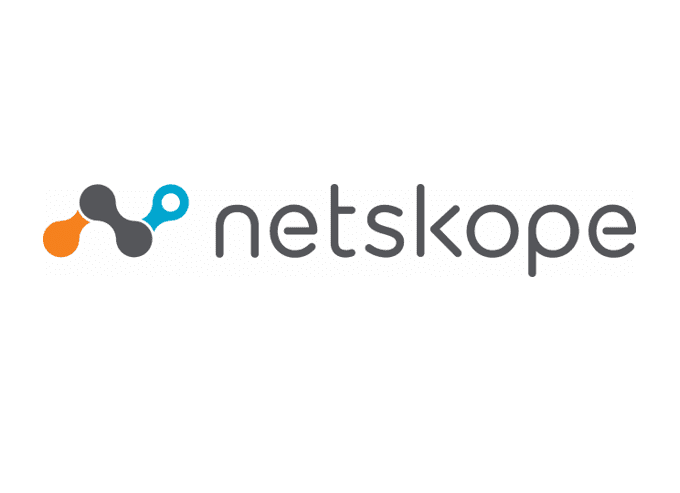
今回のテーマ
こんにちは、新人エンジニアのなおです。
Netskopeで出来ることなどをまとめてみよう!ということでブログを書いています。
前回はNetskopeによる通信の可視化についてまとめました。
次のステップとして第2回では、「通信のアクティビティを制御してみよう!」についてまとめていきたいと思います。
——————————————————————————————————————————————————————————————-
準備
Netskopeでは通信に対し、通信毎に管理者が設定する細かなポリシーで制御をかけることができるようになっています。
実際にBoxへの通信を制御してみたいと思います。
以下がポリシー制御設定を行うUIです。
⓵Source⇒ポリシー制御の対象となるユーザやグループの設定
⓶Destination⇒制御対象とするクラウドサービス含む通信の設定およびアクティビティの設定
⓷Profile&Action⇒⓶に合致する通信を制御(Blockなど)の設定
⓸Set Policy⇒ポリシー名の設定
⓹Status⇒ポリシーの有効化設定
ユーザやActivityに対して細かく設定できますね!
今回は以下の3パターンをそれぞれ設定して試してみます。
| 項番 | 対象クラウドサービス | Activity | Action | 備考 |
| (1) | Box | View、Preview | Block | – |
| (2) | Box | ダウンロード | Block | – |
| (3) | Box | アップロード | Block |
DLP機能でファイル内に“社外秘”が含まれる場合 |
——————————————————————————————————————————————————————————————-
実践
(1)の場合
Box内にテスト用のファイル「test.txt」を配置し、実際に表示させようとすると・・・
ブロックされ中身が見れない状態となりました!
次に(2)を行ってみます。
ViewとPreviewはブロック対象にしていないため閲覧できるようになっています!
逆にDownloadはブロック対象にしたため、ブロックされました!
また先ほどのDownload通信など、SkopeIT > Application Eventsなどで該当の通信を確認することもできますね。
最後に(3)の場合、
「boxtest.text」というファイルを用意し、中身に”社外秘”を記載してアップロードしてみます。
blockされ、アップロードが進みません!
——————————————————————————————————————————————————————————————-
最後に
いかがだったでしょうか。
このようにNetskopeではクラウドサービスのアクティビティを識別し、対象の通信に対して制限をかけることができます!
このような細かな制御をかけられることがNetskopeの強みですね!
次回以降もNetskopeの機能について紹介できればと考えていますので、興味を持っていただけたらまた見てくださいね。


